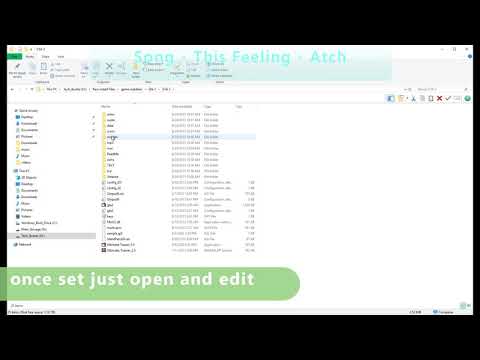
Isi
- Langkah
- Metode 1 dari 5: Membuka dan Mengedit File DAT
- Metode 2 dari 5: Ubah Ekstensi File DAT (Windows)
- Metode 3 dari 5: Ubah Ekstensi File DAT (Mac OS X)
- Metode 4 dari 5: Tampilkan Ekstensi File (Windows)
- Metode 5 dari 5: Tampilkan Ekstensi File (Mac OS X)
- Tips
- Artikel tambahan
File DAT adalah file serbaguna dengan hampir semua konten. Jika Anda membuka file DAT dalam program yang digunakan untuk membuatnya, file tersebut akan terbuka dengan benar, tetapi seringkali sulit untuk mengidentifikasi programnya. Ekstensi file .dat adalah kependekan dari data. File DAT digunakan oleh Minecraft untuk menyimpan data pengguna dan game; untuk mengedit file tersebut, gunakan program NBTExplorer. Dengan mengedit DAT game Minecraft, Anda dapat mengubah konten game. File DAT dibuka di editor teks apa pun, tetapi jika data tidak dalam format teks, dokumen yang terbuka akan menjadi kumpulan karakter yang kacau (terutama dalam kasus file DAT yang terkait dengan file video). File DAT terkadang dibuat oleh klien email Outlook saat teks berformat dikirim, seperti teks miring. File DAT yang terkait dengan pengaturan pemformatan teks toko Outlook dan tidak dapat digunakan.
Langkah
Metode 1 dari 5: Membuka dan Mengedit File DAT
 1 Buka file DAT di editor teks. Anda dapat menggunakan editor yang sudah diinstal sebelumnya seperti Notepad (di Windows) atau TextEdit (di OS X).
1 Buka file DAT di editor teks. Anda dapat menggunakan editor yang sudah diinstal sebelumnya seperti Notepad (di Windows) atau TextEdit (di OS X).  2 Cari petunjuk tentang asal file. Seringkali, bahkan jika file DAT berisi serangkaian karakter yang kacau, itu menyertakan beberapa teks yang menunjukkan asal file.
2 Cari petunjuk tentang asal file. Seringkali, bahkan jika file DAT berisi serangkaian karakter yang kacau, itu menyertakan beberapa teks yang menunjukkan asal file. - Misalnya, jika menurut Anda file DAT sebenarnya adalah file video, coba buka di pemutar video.
- Jika Anda mengedit dan menyimpan file DAT dengan rangkaian karakter yang kacau, struktur file akan dilanggar, yaitu, file seperti itu tidak dapat digunakan, bahkan jika dibuka di program yang sesuai.
 3 Edit file DAT. Buat perubahan Anda pada file DAT (seperti file teks lainnya) dan kemudian simpan.
3 Edit file DAT. Buat perubahan Anda pada file DAT (seperti file teks lainnya) dan kemudian simpan.
Metode 2 dari 5: Ubah Ekstensi File DAT (Windows)
 1 Tampilkan ekstensi file. Sebelum mengubah ekstensi file di Windows, pastikan ekstensi file tidak disembunyikan. Buka Penjelajah Windows. Buka folder apa pun dengan file. Jika nama file menyertakan ekstensi (tiga huruf atau lebih setelah tanda titik), ekstensi file tidak disembunyikan. Jika tidak, pergi ke bagian keempat.
1 Tampilkan ekstensi file. Sebelum mengubah ekstensi file di Windows, pastikan ekstensi file tidak disembunyikan. Buka Penjelajah Windows. Buka folder apa pun dengan file. Jika nama file menyertakan ekstensi (tiga huruf atau lebih setelah tanda titik), ekstensi file tidak disembunyikan. Jika tidak, pergi ke bagian keempat.  2 Ubah ekstensi file. Temukan file yang ingin Anda ubah ekstensinya. Klik kanan pada file dan pilih Rename dari menu. Ubah ekstensi file dan tekan Enter. Di jendela yang terbuka, klik "Ya" untuk mengonfirmasi perubahan ekstensi file.
2 Ubah ekstensi file. Temukan file yang ingin Anda ubah ekstensinya. Klik kanan pada file dan pilih Rename dari menu. Ubah ekstensi file dan tekan Enter. Di jendela yang terbuka, klik "Ya" untuk mengonfirmasi perubahan ekstensi file. - Jika Anda tidak yakin ekstensi file mana yang harus dipilih, buka bagian Tips.
Metode 3 dari 5: Ubah Ekstensi File DAT (Mac OS X)
 1 Tampilkan ekstensi file. Sebelum mengubah ekstensi file, pastikan ekstensi file tidak disembunyikan.Buka Pencari. Buka folder apa pun dengan file. Jika nama file menyertakan ekstensi (tiga huruf atau lebih setelah tanda titik), ekstensi file tidak disembunyikan. Jika tidak, pergi ke bagian kelima.
1 Tampilkan ekstensi file. Sebelum mengubah ekstensi file, pastikan ekstensi file tidak disembunyikan.Buka Pencari. Buka folder apa pun dengan file. Jika nama file menyertakan ekstensi (tiga huruf atau lebih setelah tanda titik), ekstensi file tidak disembunyikan. Jika tidak, pergi ke bagian kelima.  2 Ubah ekstensi file. Temukan file yang ingin Anda ubah ekstensinya. Klik kanan pada file dan pilih Info dari menu. Di bagian Nama dan Ekstensi di jendela Informasi File, ubah ekstensi file, lalu tutup jendela. Di jendela yang terbuka, klik Simpan untuk mengonfirmasi perubahan ekstensi file.
2 Ubah ekstensi file. Temukan file yang ingin Anda ubah ekstensinya. Klik kanan pada file dan pilih Info dari menu. Di bagian Nama dan Ekstensi di jendela Informasi File, ubah ekstensi file, lalu tutup jendela. Di jendela yang terbuka, klik Simpan untuk mengonfirmasi perubahan ekstensi file.
Metode 4 dari 5: Tampilkan Ekstensi File (Windows)
 1 Buka Panel Kontrol. Untuk melakukan ini, klik "Mulai" - "Panel Kontrol". Di Panel Kontrol, pilih Penampilan dan Personalisasi.
1 Buka Panel Kontrol. Untuk melakukan ini, klik "Mulai" - "Panel Kontrol". Di Panel Kontrol, pilih Penampilan dan Personalisasi.  2 Tampilkan ekstensi file. Klik Opsi Folder. Buka tab "Lihat" dan di bagian "Opsi lanjutan" hapus centang opsi "Sembunyikan ekstensi untuk jenis file terdaftar".
2 Tampilkan ekstensi file. Klik Opsi Folder. Buka tab "Lihat" dan di bagian "Opsi lanjutan" hapus centang opsi "Sembunyikan ekstensi untuk jenis file terdaftar".  3 Tampilkan ekstensi file di Windows 8. Buka File Explorer dan buka tab "Lihat". Klik Opsi - Ubah Opsi Pencarian dan Folder. Di bagian "Opsi Lanjutan", hapus centang pada opsi "Sembunyikan ekstensi untuk jenis file terdaftar". Klik Terapkan.
3 Tampilkan ekstensi file di Windows 8. Buka File Explorer dan buka tab "Lihat". Klik Opsi - Ubah Opsi Pencarian dan Folder. Di bagian "Opsi Lanjutan", hapus centang pada opsi "Sembunyikan ekstensi untuk jenis file terdaftar". Klik Terapkan.
Metode 5 dari 5: Tampilkan Ekstensi File (Mac OS X)
 1 Buka Preferensi Pencari. Buka Pencari. Klik pada menu Finder dan pilih Preferences.
1 Buka Preferensi Pencari. Buka Pencari. Klik pada menu Finder dan pilih Preferences.  2 Tampilkan ekstensi file. Buka tab "Lanjutan" dan centang kotak di samping "Tampilkan semua ekstensi file". Tutup Preferensi Pencari.
2 Tampilkan ekstensi file. Buka tab "Lanjutan" dan centang kotak di samping "Tampilkan semua ekstensi file". Tutup Preferensi Pencari.
Tips
- Berikut adalah daftar beberapa ekstensi file yang umum:
- .doc, .docx - Dokumen Word
- .xls - lembar bentang Microsoft Excel
- .csv - spreadsheet dengan data yang dipisahkan koma
- .ppt - Presentasi Microsoft PowerPoint
- .pdf - Dokumen Adobe PDF
- .txt - file teks
- .rtf - berkas RTF
- .webp, .gif - gambar (gambar, foto)
- .mp3, .wav - file audio
- .mp4, .wmv - file video
- .exe - file yang dapat dieksekusi
Artikel tambahan
 Cara membuka file DLL
Cara membuka file DLL  Cara membuka file SWF
Cara membuka file SWF  Cara membuka file BIN
Cara membuka file BIN  Cara membuka file DMG Cara mengonversi dokumen Word ke format JPEG
Cara membuka file DMG Cara mengonversi dokumen Word ke format JPEG  Cara membuka file .zip tanpa Winzip
Cara membuka file .zip tanpa Winzip  Cara mengompres file besar
Cara mengompres file besar  Cara membuka file MSG
Cara membuka file MSG  Cara membuka file tersembunyi di USB flash drive
Cara membuka file tersembunyi di USB flash drive  Bagaimana menjadi seorang hacker?
Bagaimana menjadi seorang hacker?  Cara Mengunduh Musik dari Spotify
Cara Mengunduh Musik dari Spotify  Bagaimana menjadi seorang hacker
Bagaimana menjadi seorang hacker  Cara mentransfer data dari satu hard drive ke hard drive lainnya
Cara mentransfer data dari satu hard drive ke hard drive lainnya  Cara menemukan remote TV yang hilang
Cara menemukan remote TV yang hilang



